Windows에 설치된 파티션이나 하드 드라이브에서 다른 파티션으로 설치된 프로그램을 이동하는 것은 작업에 적합한 도구가있는 경우 실제로 간단한 프로세스입니다. 소프트웨어가 설치된 파티션의 디스크 공간 부족, 폴더를 클라우드와 동기화 된 폴더로 이동, 프로그램 폴더를 이동시키는 순수한 외관상의 이유에 이르기까지 여기에는 다른 이유가있을 수 있습니다.
프로세스를 보여줄 응용 프로그램은 SymMover입니다. SymMover는 Windows 운영 체제 (Vista 이상)에서 사용하기 쉬운 프로그램으로 해당 용도로 사용할 수 있습니다. 폴더를 개별적으로 이동하는 것을 선호하는 경우이 폴더를 사용하여 폴더 세트를 다른 하드 드라이브로 이동할 수도 있습니다.
이전 폴더에서 새 폴더로 심볼릭 링크를 만들기 전에 파일을 새 폴더로 이동합니다.
1. SymMover 다운로드 및 설치
업데이트 : 프로그램 웹 사이트를 더 이상 사용할 수 없습니다. 최신 버전의 SymMover를 자체 서버에 업로드했습니다. 다음 링크를 클릭하여 프로그램을 다운로드하십시오 : Setup1510.zip
가장 먼저해야 할 일은 시스템에 SymMover 응용 프로그램을 다운로드하여 설치하는 것입니다. 개발자 웹 사이트는 download.com의 다운로드로 연결되므로 페이지에서 직접 다운로드 링크 옵션을 클릭하여 다운로드 래퍼를 피하십시오. 설치에 문제가 없어야합니다. 시작 메뉴에서 프로그램을 시작하면 UAC 프롬프트가 트리거됩니다.
2. 설치된 프로그램 이동
폴더 이동을 시작하기 전에 모든 것이 올바르게 계획되어 있는지 확인해야합니다. 폴더를 마우스 오른쪽 버튼으로 클릭하고 Windows 탐색기에서 속성을 선택하고 폴더를 이동하려는 파티션에서 사용 가능한 크기를 선택하여 프로그램 폴더의 크기를 확인하는 것이 좋습니다.
더하기 아이콘을 클릭하면 프로세스가 시작됩니다. 아래 스크린 샷에 표시된 창이 열리려면 몇 초가 걸릴 수 있습니다.

SymMover의 가장 큰 특징 중 하나는 시스템에 설치된 프로그램 목록을 바로 열어 해당 응용 프로그램을 새 드라이브로 쉽게 옮길 수 있다는 것입니다.
이동하려는 소프트웨어가 여기에 표시되면 소프트웨어를 선택한 다음 대상 폴더를 프로그램을 이동하려는 폴더로 변경하십시오. 해당 목록에 없으면 컴퓨터의 폴더 탭을 클릭 한 다음 폴더를 선택하십시오. 그러나 일반적으로 컴퓨터에 설치된 첫 페이지에 모든 프로그램이 나열되어 있습니다.
SymMover는 선택한 프로그램이나 폴더를 기본 인터페이스에 표시합니다. 한 번에 하나의 응용 프로그램이나 폴더 만 선택할 수 있으므로 모든 폴더와 프로그램을 대기열에 추가 할 때까지 프로세스를 반복해야 할 수도 있습니다.
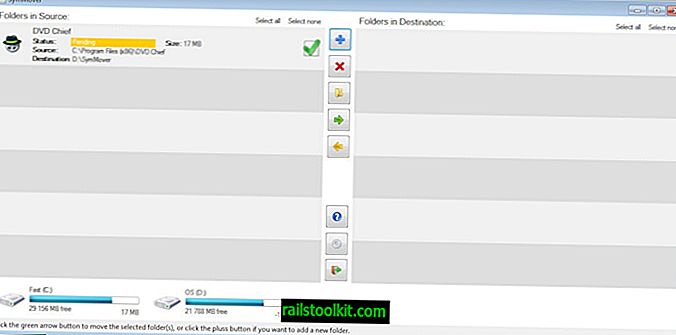
프로그램은 인터페이스에 필요한 저장 공간도 표시하며, 대상 드라이브에서 사용 가능한 디스크 공간이 충분한 지 확인하기 위해 확인할 수 있습니다. 프로그램 창에서 녹색 오른쪽 포인팅 화살표를 클릭하면 선택한 폴더와 프로그램이 새 대상으로 이동합니다. 폴더와 파일을 이동하기 전에 확인하라는 메시지가 표시됩니다. 예를 들어 이동 후 오류가 발생하는 경우와 같이 언제든지 선택한 폴더 또는 프로그램을 원래 위치로 다시 이동할 수 있습니다. 그러나 프로그램은 이동 한 직후와 동일하게 작동해야합니다.
닫는 단어
SymMover는 프로그램을 다른 드라이브 나 파티션으로 옮기는 데 편리합니다. 주로 설치된 모든 프로그램을 목록으로 표시하여 쉽게 선택할 수 있기 때문입니다. 필요하지 않은 경우 Application Mover, Steammover 또는 Dopboxifier와 같이 이전에 검토 한 프로그램을 사용할 수 있습니다. 후자는 주로 특정 목적을 위해 설계되었습니다.














